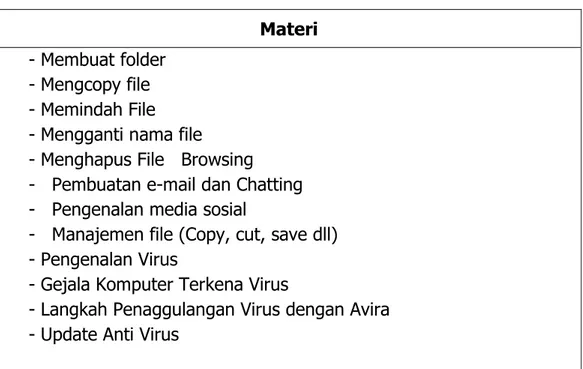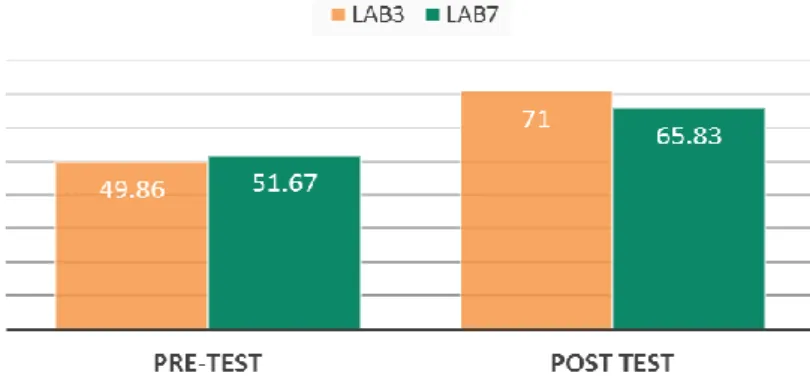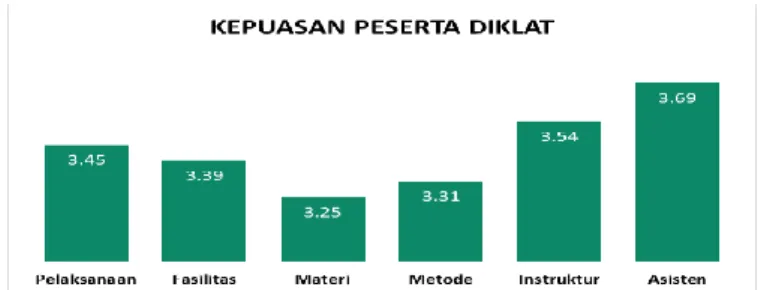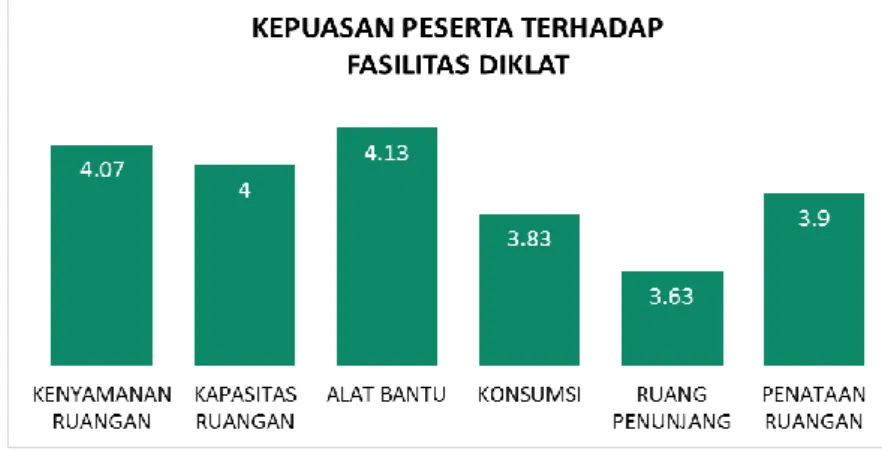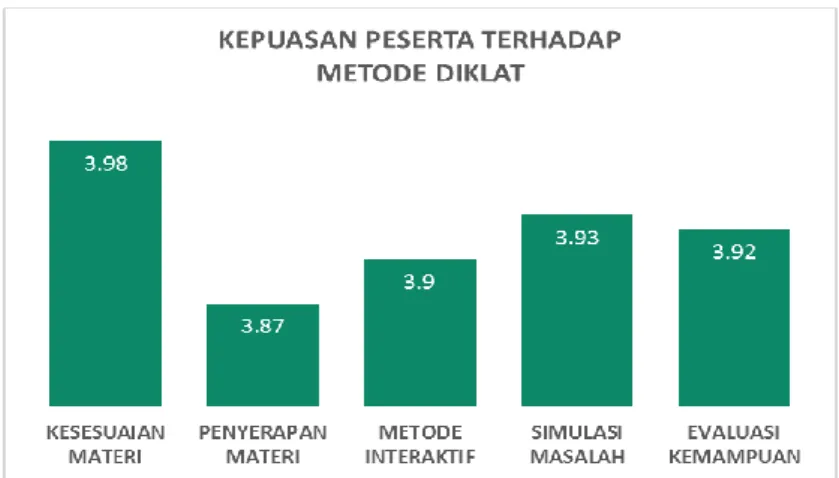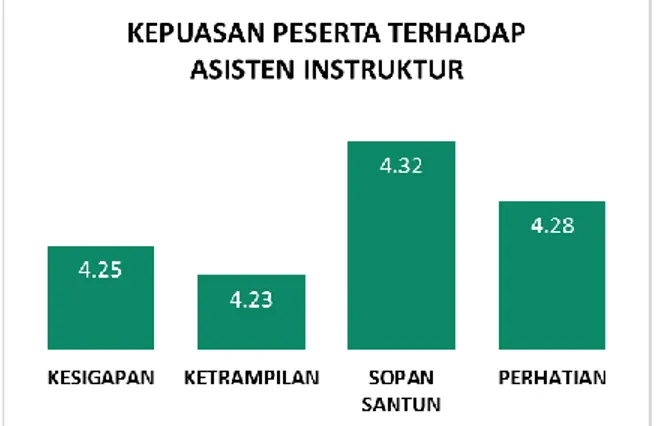Laporan
Pelaksanaan
Kegiatan Pengabdian kepada
Masyarakat
Peningkatan Kompetensi Pegawai Negeri
Sipil Daerah (PNSD) Pemerintah Kota
Surakarta di Bidang Komputer Tingkat
Dasar
O
Olleehh::
H
HeennddrrooWWiijjaayyaannttoo,,SS..KKoomm,,MM..KKoomm((NNIIDDNN..00662222001199000033))
Sekolah Tinggi Manajemen Informatika dan Komputer
Sinar Nusantara Surakarta
Jl. KH Samanhudi 84-86 Surakarta 57142, Telp/fax 0271-716500 Website : Http://www.sinus.ac.id
STMIK Sinar Nusantara Surakarta
iii
Ringkasan
STMIK Sinar Nusantara dalam peran sertanya dalam pengabdian masyarakat mengadakan kegiatan pengabdian masyarakat dengan judul Peningkatan Kompetensi Pegawai Negeri Sipil Daerah (PNSD) Pemerintah Kota Surakarta di Bidang Komputer Tingkat Dasar.
Sasaran kegiatan ini adalah Pegawai Negeri Sipil (PNS) Daerah Kota Surakarta.
Kegiatan yang dilakukan adalah Persiapan, pelatihan komputer tingkat dasar yaitu pengenalan komputer, internet dan anti virus, pemanfaatan aplikasi Microsoft Office untuk administrasi perkantoran dan pendampingan. Pelaksanaan kegiatan pelatihan dilaksanakan pada bulan Januari s.d. Juli 2017. Kegiatan diikuti 70 orang PNSD kota Surakarta.
Hasil dari kegiatan ini adalah peserta dapat mengoperasikan dan memanfaatkan internet dan aplikasi Microsoft Office untuk menunjang pekerjaan sehari-hari.
STMIK Sinar Nusantara Surakarta
iv
Kata Pengantar
Dengan mengucap puji syukur Alhamdulillah kehadirat Allah SWT, atas segala rahmad dan ridloNya, sehingga kami dapat menyelesaikan membuat laporan Diklat Komputer Tingkat Dasar bagi PNS Daerah Kota Surakarta.
Penyusun mengucapkan terima kasih kepada :
1. Ketua STMIK Sinar Nusantara Surakarta, Para Pembantu Ketua, Jurusan, seluruh Dosen, dan karyawan yang telah banyak membantu demi kelancaran pelaksanaan kegiatan ini
2. Pemerintah Kota Surakarta khususnya Badan Kepegawaian Daerah (BKD) dan seluruh staffnya sehingga kegiatan ini berjalan dengan lancar.
3. Peserta pelatihan atas partisipasi dan kerjasamanya yang baik sehingga kegiatan ini berjalan dengan lancar.
4. Mahasiswa yang sudah membantu kegiatan ini.
Semoga Kegiatan ini dapat bermanfaat dan menjalin kerjasama yang baik antara STMIK Sinar Nusantara Surakarta dengan instansi lain, baik pemerintah maupun swasta. Amiin.
STMIK Sinar Nusantara Surakarta v
Daftar Isi
Ringkasan ... iii Kata Pengantar ... iv Daftar Isi ... v DAFTAR TABEL ... viDAFTAR GAMBAR ... vii
DAFTAR LAMPIRAN ... viii
BAB 1 Pendahuluan ... 1
BAB 2 TARGET DAN LUARAN ... 2
BAB 3 METODE PALAKSANAAN ... 2
BAB 4 KELAYAKAN PERGURUAN TINGGI ... 3
BAB 5 HASIL DAN LUARAN YANG DICAPAI ... 4
STMIK Sinar Nusantara Surakarta
vi
DAFTAR TABEL
Tabel 1. Rincian materi ... 5 Tabel 2. Daftar Mahasiswa yang terlibat sebagai asisten ... 5
STMIK Sinar Nusantara Surakarta
vii
DAFTAR GAMBAR
Gambar 1. Peningkatan Rata-rata Nilai Peserta ... 6
Gambar 2. Rata-rata Hasil Evaluasi Seluruh Peserta ... 7
Gambar 3. Kepuasan Peserta Diklat berdasarkan Pelaksanaan, Fasilitas, Materi, Metode, Insttruktur, dan Asisten Instruktur ... 8
Gambar 4. Kepuasan Peserta terhadap Pelaksanaan Diklat ... 8
Gambar 5. Kepuasan Peserta terhadap Fasilitas Diklat ... 9
Gambar 6. Kepuasan Peserta terhadap Materi Diklat ... 9
Gambar 7. Kepuasan Peserta terhadap Metode Diklat ... 10
Gambar 8. Kepuasan Peserta terhadap Instruktur ... 10
STMIK Sinar Nusantara Surakarta
viii
DAFTAR LAMPIRAN
Lampiran 1 : Surat TugasLampiran 2 : Presensi Peserta Lampiran 3 : Foto Kegiatan Lampiran 4 : Modul Kegiatan
1
BAB 1 Pendahuluan
Perkembangan jaman yang semakin pesat ditandai dengan perubahan-perubahan seperti meningkatnya kompetisi usaha, regulasi baru pemerintah, tuntutan para pemegang saham, atau mungkin goncangan kecil dalam kinerja ekonomi mengharuskan perusahaan harus tetap eksis dan produktif. Apapun pemicu perubahan tersebut, efektifitas manajemen perusahaan dalam mengatasinya akan sangat menentukan tingkat keberhasilan operasi perusahaan.
Salah satu tantangan terberat yang dihadapi perusahaan adalah memberikan pelayanan terbaik kepada para konsumen yang berawal dari meningkatkan kemampuan sumber daya manusia agar dapat mengerjakan tugas-tugas rutinya dengan efisien sesuai tuntutan perkembangan jaman dan teknologi.
Hasil karya teknologi khususnya komputer merupakan solusi utama dalam meningkatkan produktifitas, namun terlepas dari nilai pentingnya teknologi, semuanya tetap berpangkal pada manusianya yang mendesain, memproduksi, menjual, melayani dan memanfaatkan produk tersebut. Di tengah perubahan teknologi yang pesat, pengalaman belajar yang terus-menerus adalah sesuatu yang penting bagi pelaku operasional bisnis.
Sering sekali kegagalan penggunaan teknologi bukanlah akibat faktor peralatan tetapi akibat kegagalan internal dalam meyakinkan pelaku operasioanl bisnis untuk menerima teknologi baru, dan kegagalan untuk melatih mereka menggunakan teknologi itu secara optimal. Pelatihan yang baik sekalipun tidak akan bermanfaat bila pelaku operasional bisnis/pegawai enggan memakai teknologi baru. Sebaliknya kemauan dan antusiasme menggunakan otomatisasi tidak akan berjalan baik jika tanpa disertai pelatihan memadahi. Suatu program pelatihan yang digabung dengan aktifitas pengembangan pegawai yang lain dapat mengubah berbagai
STMIK Sinar Nusantara Surakarta
2
perilaku negatif menjadi positif yang akan meningkatkan kualitas, produktifitas dan keuntungan.
Menghadapi permasalahan diatas, dalam hal ini STMIK Sinar Nusantara dalam peran sertanya dalam pengabdian masyarakat mengadakan pelatihan sumber daya manusia dalam bidang komputer yang diarahkan pada penguasaan aplikasi komputer dalam dunia usaha.
BAB 2 TARGET DAN LUARAN
Target kegiatan ini adalah peserta dapat mengoperasikan komputer, dapat memanfaatkan internet dan Microsoft office untuk menunjang pekerjaan sehari-hari. Adapun luaran dari kegiatan adalah semua peserta mempunyai email.
BAB 3 METODE PALAKSANAAN
Metode pelaksanaan kegiatan ini adalah pelatihan dan pendampingan. Adapun tahapan kegiatan yang dilakukan adalah :
1. Persiapan
Persiapan dilakukan pada bulan Januari-Maret 2017. Adapun yang dilakukan dalam tahap ini adalah :
1) Membuat proposal dan surat penawaran, kemudian di berikan ke pemerintah Kota Surakarta.
2) Perencanaan jalannya kegiatan 3) Mempersiapkan materi
4) mempersiapkan sarana dan prasarana
2. Pelatihan
Pelatihan dilakukan selama 5 hari yaitu hari Senin-Jum'at, tanggal 17-21 April 2017. Kegiatan ini dilaksanakan secara praktikum/praktek di
STMIK Sinar Nusantara Surakarta
3
Laboratorium Komputer STMIK Sinar Nusantara Surakarta. Peserta pelatihan berjumlah 70 orang berasal dari Pegawai negeri Sipil (PNS) Daerah kota Surakarta.
3. Pendampingan
Kegiatan ini dilakukan setelah pelatihan selesai. Kegiatan ini bertujuan untuk membantu peserta yang mengalami kesulitan dalam mengimplementasi ilmu yang didapat untuk menunjang pekerjaan sehari-hari. Kegiatan ini dilakukan pada bulan Mei-Juni 2017
4. Pelaporan
Kegiatan ini dilakukan pada bulan Juli 2017, dimana semua kegiatan sudah selesai dilakukan.
BAB 4 KELAYAKAN PERGURUAN TINGGI
Kelayakan Perguruan Tinggi diantaranya adalah :
1. Menjadi tim pendampingan PK/PLK Surakarta, pembinaan dan pendampingan ke Pusat Kegiatan Belajar Masyarakat Surakarta (2010) 2. Pendampingan dan pelatihan bagi Staf Pimpinan PDAM Surakarta yaitu
berupa Pelatihan Komputer (2010)
3. Pengabdian Orientasi Model Pembelajaran ICT untuk PK dan PLK se Indonesia; Pengabdian bagi staf PDAM Surakarta (2009-2010)
4. Pendampingan pelatihan TIK bagi Guru TIK SMU se-eks karesidenan Surakarta (2011);
5. Pendampingan Pembuatan Aplikasi Web bagi PDAM Boyolali (2010). 6. Pelatihan TIK bagi Guru TIK MGMP Surakarta (2010).
7. Pendampingan SD Inklusi Pajang 1 Surakarta (2010).
STMIK Sinar Nusantara Surakarta
4
9. Pelatihan dan pendampingan guru dan murid SMA N 2 Sukoharjo (2012). 10. Pelatihan dan Pendampingan SMK N 1 Boyolali (2012).
11. Peningkatan Kemampuan Manajemen, Informasi & Teknologi Pemasaran (Dinas Koperasi Jawa Tengah) (2010-2011 dan 2016).
12. Peningkatan Kompetensi Pembelajaran Berbasis ICT (Web Guru dan E-Learning) SMP N 1 Sragen (2012).
13. Peningkatan SDM bagi PNS Daerah Pemerintah Kota Surakarta (2013-2017).
14. Peningkatan SDM bagi Pengurus PKK se-keluarahan Surakarta bekerjasama dengan Bapermas Surakarta (2015).
15. Peningkatan Kemampuan Dosen dan Karyawan dibidang Pemanfaatan Blog Universitas Veteran Bangun Nusantara (tahun 2016).
BAB 5 HASIL DAN LUARAN YANG DICAPAI
5.1 Pelaksanaan1) Pelatihan
Kegiatan ini dilaksanakan secara praktikum/praktek, alokasi waktu kegiatan pelatihan adalah 32 jam dengan pola 45 menit. Kegiatan ini dilaksanakan di Laboratorium Komputer STMIK Sinar Nusantara Surakarta. Kegiatan ini diikuti oleh 70 orang Pegawai negeri Sipil Daerah (PNSD) Pemerintah Kota Surakarta, dimana dalam pelaksanaannya di bagi menjadi 2 Lab. Waktu Pelatihan dilaksanakan pada tanggal 17-21 April 2017. Dalam kegiatan ini saya sebagai Nararumber dari materi
Manajemen File (Windows), Pengenalan Internet dan Anti Virus
bertempat di Lab. 7 STMIK Sinar Nusantara Surakarta. Adapun rincian materinya adalah sebagai berikut :
STMIK Sinar Nusantara Surakarta
5 Tabel 1. Rincian materi
Materi
- Membuat folder - Mengcopy file - Memindah File - Mengganti nama file
- Menghapus File Browsing - Pembuatan e-mail dan Chatting - Pengenalan media sosial
- Manajemen file (Copy, cut, save dll) - Pengenalan Virus
- Gejala Komputer Terkena Virus
- Langkah Penaggulangan Virus dengan Avira - Update Anti Virus
Dalam kegiatan pelatihan ini di bantu oleh 3 orang asisten yang berasal dari mahasiswa STMIK Sinar Nusantara Surakarta. Adapun daftar mahasiswa yang terlibat seperti pada Tabel 2:
Tabel 2. Daftar Mahasiswa yang terlibat sebagai asisten
Nama Mahasiswa
1. Ria Linda Megawati (13.5.00060) 2. Mar'atul Apriyani (14.2.00021) 3. Ricky Kumala Dewi (14.4.00086)
2) Tahap Pendampingan
Kegiatan pendampingan yaitu mendampingi mitra dalam mengimplementasikan ilmu yang didapat ke dalam praktek nyata. Kegiatan ini dilakukan setelah selesai pelatihan sampai bulan Mei-Juni 2017. Dalam kegatan ini peserta datang ke STMIK Sinar Nusantara atau narasumber yang dating ke instansi peserta.
STMIK Sinar Nusantara Surakarta
6
5.2 Luaran
Luaran dari kegiatan ini adalah sertifikat dan masing-masing peserta mempunyai e-mail.
5.3 Hasil Evaluasi
A. Evaluasi Pembelajaran
Evaluasi pembelajaran berhubungan dengan pengukuran peningkatan kompetensi peserta, baik dari segi pengetahuan, keterampilan, dan sikap sesuai dengan tujuan diadakannya diklat. Ada dua hal yang dapat instruktur ajarkan dalam program diklat yaitu pengetahuan dan keterampilan. Oleh karena itu untuk mengukur efektivitas program diklat maka kedua aspek tersebut perlu diukur.
Gambar 1. Peningkatan Rata-rata Nilai Peserta
Berdasarkan Gambar 1, terlihat adanya peningkatan pembelajaran sebelum dan sesudah pembelajaran untuk peserta diklas PNSD Kota Surakarta. Untuk peserta lab 3 terlihat peningkatan sebesar 21.14 dan untuk peserta lab 7 terlihat peningkatan sebesar 14.16, sehingga dapat disimpulkan proses pembelajaran pada lab 3 lebih berhasil dibandingkan proses pembelajaran pada lab 7. Tetapi untuk keduanya mengalami peningkatan.
STMIK Sinar Nusantara Surakarta
7
Gambar 2. Rata-rata Hasil Evaluasi Seluruh Peserta
Berdasarkan Gambar 2, terlihat adanya peningkatan hasil evaluasi sebelum dan sesudah proses pembelajaran untuk seluruh peserta sebesar 17.65.
B. Evaluasi Reaksi
Evaluasi terhadap reaksi peserta diklat yang berarti mengukur kepuasan peserta. Program diklat dianggap efektif jika proses pelatihan dirasa menyenangkan dan memuaskan bagi peserta sehingga mereka termotivasi untuk belajar dan berlatih.
Berdasarkan kuesioner yang disebarkan kepada responden dalam hal ini adalah peserta diklat, maka dapat diketahui pernyataan responden terhadap kualitas pelayanan dalam Diklat Komputer Tingkat Dasar bagi PNSD Kota Surakarta yang dilaksanakan di STMIK Sinar Nusantara. Guna memudahkan penilaian dari jawaban responden maka dibuat kriteria Skala Likert sebagai berikut:
Buruk : 1 Kurang : 2 Cukup : 3 Baik : 4 Memuaskan : 5
Kepuasan peserta diklat dapat dikaji dari beberapa aspek yaitu pelaksanaan, fasilitas, materi diklat, metode, instruktur, dan asisten instruktur.
STMIK Sinar Nusantara Surakarta
8
Gambar 3. Kepuasan Peserta Diklat berdasarkan Pelaksanaan, Fasilitas, Materi, Metode, Insttruktur, dan Asisten Instruktur
Berdasarkan Gambar 3, terlihat kepuasan peserta diklat terhadap asisten instruktur paling tinggi, kemudian disusul kepuasan peserta diklat terhadap instruktur diklat. Secara keselurahan pelaksanaan peserta diklat cukup puas. Kepuasan peserta diklat terhadap materi yang disampai paling rendah, hal ini dikarenakan tidak semua materi pada modul tersampaikan pada waktu tiga hari pelaksanaan diklat. Hal ini diperoleh pada kolom saran pada beberapa peserta diklat.
Gambar 4. Kepuasan Peserta terhadap Pelaksanaan Diklat
Berdasarkan Gambar 4, terlihat kepuasan peserta diklat terhadap pelayanan penyelenggara sangat memuaskan. Kemudian kepuasan peserta diklat terhadap ketepatan waktu dan suasana cukup puas.
STMIK Sinar Nusantara Surakarta
9
Gambar 5. Kepuasan Peserta terhadap Fasilitas Diklat
Berdasarkan Gambar 5, terlihat kepuasan peserta diklat terhadap fasilitas diklat, tertinggi pada kepuasan peserta terhadap alat bantu diklat seperti komputer dan internet. Kemudian kepuasan peserta terhadap kenyaman, penataan, dan kapasitas ruangan, sangat puas. Kepuasan peserta diklat terhadap ruang penunjang terendah. Hal ini disebabkan pelaksanaan diklat bersamaan dengan jadwal kegiatan mengajar, sehingga penyelenggaran belum dapat menyediakan tempat istirahat makan siang yang luas.
Gambar 6. Kepuasan Peserta terhadap Materi Diklat
Berdasarkan Gambar 6, kepuasan peserta terhadap materi diklat tertinggi pada kesesuaian materi dengan topik, materi dapat meningkatkan pengetahuan dan kemampuan peserta, dan susunan materi yang sistematis. Peserta diklat cukup puas terhadap penerapan contoh kasus dan pemaparan modul diklat.
STMIK Sinar Nusantara Surakarta
10
Gambar 7. Kepuasan Peserta terhadap Metode Diklat
Berdasarkan Gambar 7, terlihat kepuasan peserta diklat terhadap metode penyampaian tertinggi pada kesesuaian metode dengan materi diklat. Kemudian penyampaian evaluasi kemampuan dan pengetahuan peserta sebelum dan sesudah pelatihan, peserta diklat merasa cukup puas. Peserta diklat merasa metode kurang membantu dalam proses penyerapan materi.
Gambar 8. Kepuasan Peserta terhadap Instruktur
Berdasarkan Gambar 8, secara keseluruhan peserta merasa sangat puas terhadap instruktur diklat, baik dari segi persiapan, kompetensi, interaksi tanya jawab, kejelasan penyampaian materi, kemampuan penyampaian materi sesuai dengan waktu yang tersedia, dan kejelasan suara intonasi instruktur dalam menyampaikan materi. Hal ini dilihat dari nilai yang lebih dari empat.
STMIK Sinar Nusantara Surakarta
11
Gambar 9. Kepuasan Peserta terhadap Asisten Instruktur
Berdasarkan Gambar 9, secara keseluruhan peserta diklat merasa sangat puas terhadap asisten instruktur, baik dari segi kesigapan membantu peserta, keterampilan mengarahkan peserta, sopan santun dalam menjawab menanggapi pertanyaan peserta, dan perhatian serta pemahaman pada alur pelatihan.
BAB 6 KESIMPULAN DAN SARAN
6.1. Kesimpulan1. berdasarkan evaluasi pembelajaran dengan pre test dan post test, maka hasilnya adalah adanya peningkatan pembelajaran sebelum dan sesudah pembelajaran yaitu sebesar 17,65
3. berdasarkan kuisioner tentang kepuasan peserta terhadap materi pelatihan, peserta merasa puas yaitu dengan rata-rata nilai 3,82.
6.2. Saran
Adanya pelatihan lanjutan sehingga peseta menjadi lebih faham dan dapat menggunakan aplikasi yang diajarkan untuk menunjang pekerjaan sehari-hari.
Lampiran
Surat Tugas
lampiran
Presensi
Lampiran Foto
Kegiatan
FOTO KEGIATAN
FOTO KEGIATAN
FOTO KEGIATAN
Lampiran
PENGENALAN KOMPUTER DASAR,
ANTIVIRUS DAN INTERNET
Oleh :
Hendro Wijayanto, S.Kom, M.Kom
Sri Harjanto, S.Kom, M.Kom
Teguh Susyanto, S.Kom, M.Cs
Kustanto, ST, MT.
STMIK SINAR NUSANTARA SURAKARTA
2017
STMIK Sinar Nusantara Surakarta………2
DAFTAR ISI
BAB I. PENGENALAN KOMPUTER DASAR ... 3 Langkah Langkah Menghidupkan Komputer ... 3 Langkah Langkah Mematikan Komputer " Shutdown Komputer " ... 3 Cara Mematikan Komputer Windows Xp, vista, Windows 7 ... 3 Cara Mengubah Wallpaper windows 7... 4 Cara Mengakses Windows Explorer ... 8 BAB II. PELATIHAN ANTI VIRUS KOMPUTER ... 19 Pengertian dan Fungsi Anti Virus ... 19 Cara Scan Virus Di Komputer Dengan Avira ... 20 Update Avira Antivir Free Secara Online... 27 BAB III. PENGENALAN INTERNET ... 28 Browsing dan Search Engine... 28 Email dengan GMAIL... 34
STMIK Sinar Nusantara Surakarta………3
BAB I. PENGENALAN KOMPUTER DASAR
LANGKAH LANGKAH MENGHIDUPKAN KOMPUTER
1. Pastikan kabel-kabel sudah terpasang dengan benar. 2. Hidupkan stabilizer voltage jika ada.
3. Hidupkan monitor dengan menekan tompol power pada monitor .
4. Hidupkan CPU dengan menekan tombol power pada CPU .
5. Tunggu Hingga proses Booting Selesai sampai muncul layar desktop. 6. Computer sudah siap di pakai.
LANGKAH LANGKAH MEMATIKAN KOMPUTER " SHUTDOWN KOMPUTER " Cara Mematikan Komputer Windows Xp, vista, Windows 7
1. Klik Menu “Start” yang berada di pojok kiri bawah 3. Pilih “Shutdown”
4. Klik “OK”
5. Tunggu Hingga Komputer sudah mati
STMIK Sinar Nusantara Surakarta………4
CARA MENGUBAH WALLPAPER WINDOWS 7 Wallpaper awal / pertama desktop saya
1. Klik kanan pada layar dekstop anda
2. Pilih Personalize
STMIK Sinar Nusantara Surakarta………5
4. Akan muncul tampilan Choose your desktop background
5. Untuk memilih Wallpaper , pada menu Picture Location tersebut terdapat beberapa pilihan yaitu
Windows Dekstop Background = Kumpulan Wallpaper bawaan Windows 7 Pictures Library = Foto pada Library
Solid Color = Warna polos
Dan folder yang biasa anda gunakan sebagai wallpaper
STMIK Sinar Nusantara Surakarta………6
7. Pilih lokasi folder yang akan dibuat wallpaper
Tips. Lebih baik anda menggunakan gambar yang berkualitas tinggi atau High Definition
8. Misalnya saya memilih Wallpaper yang terdapat pada folder cover html
9. Pada menu Picture position , anda bisa menetukan letak / style wallpaper anda
10. Pada menu shuffle digunakan apabila anda ingin wallpaper anda berubah berubah otomatis dengan selang waktu tertentu ,
11. Bila anda mencentang menu shuffle , anda juga harus mengatur pada menu Change Picture every , misalnya wallpaper akan berubah setiap 30 menit .
STMIK Sinar Nusantara Surakarta………7
12. Setelah selesai klik Save changes pada toolbar bawah
13. Maka akan kembali ke tampilan Change the Visual and Sounds on your computer ,
14. Klik close / X yang terdapat dipojok kanan atas . 15. Hasil nya seperti ini
Wallpaper setelah dirubah
Anda berhasil mengubah wallpaper anda , dan wallpaper tersebut akan berganti setiap selang waktu 30 menit sekali
STMIK Sinar Nusantara Surakarta………8
CARA MENGAKSES WINDOWS EXPLORER
Berikut cara mengakses Windows Explorer pada Windows 7. Dari menu Start, bukalah All Programs, pilih Accessories, dan kemudian klik Windows Explorer.
Bagian-bagian Jendela Windows Explorer
Layout jendela Windows Explorer terdiri dari elemen-elemen: 1. Menu bar
2. Navigation pane 3. Library pane 4. Preview pane 5. Details pane
Elemen-elemen tersebut dapat ditampakan/disembunyikan melalui Organize. Penataan file maupun folder bisa didasarkan pada folder, nama file, jenis file, tanggal modifikasi, label, maupun nama pengarang.
STMIK Sinar Nusantara Surakarta………9
Menu Layout Windows Explorer
Penataan file maupun folder bisa didasarkan pada folder, nama file, jenis file, tanggal modifikasi, label serta nama pengarang.
STMIK Sinar Nusantara Surakarta………10
Mengelola File
a. Perintah Menciptakan File Baru
File baru dapat berupa folder, shortcut, file teks maupun file-file paket aplikasi perkantoran seperti Microsoft Word, Microsoft Excel, Microsoft Powerpoint serta file jenis lainnya. Berikut cara menciptakan file baru melalui menu bar:
1. Pilih New dari menu File
2. Klik salah satu menu dar daftar sesuai jenis file yang ingin diciptakan 3. Ketik nama file, lalu akhiri dengan Enter
Ata dapat pula melalu menu konteks klik-kanan seperti diperlihatkan peragaan berikut:
Peraga Menciptakan File Baru
Apapun jenis file baru yang akan diciptakan, selalu mengikuti langkah-langkah yang sama yaitu berikan perintah yang diperlukan, tulis nama file, lalu akhiri dengan Enter.
b. Memilih File
File dipilih untuk tujuan penyalinan, pemindahan serta penggantian nama. File dapat dipilih individual atau beberapa sekaligus, baik secara berurutan maupun acak. Untuk memilih sebuah file, klik ikon file itu. Untuk memilih beberapa file sekaligus secara
STMIK Sinar Nusantara Surakarta………11
berurutan, klik ikon file pertama, tahan SHIFT, kemudian klik ikon terakhir. Maka seluruh file yang terletak antara file pertama dan file terakhir akan terpilih seluruhnya. Lihatlah peraga berikut:
Peraga Memilih File Kolektif secara Berurutan
Untuk memilih beberapa file sekaligus secara acak, klik ikon file pertama, tahan CTRL, klik ikon-ikon file yang hendak diikutkan dalam pemilihan.
STMIK Sinar Nusantara Surakarta………12
c. Mengganti Nama File
Melalui menu bar: 1. Pilih ikon file
2. Pilih Rename dari menu File
3. Ketik nama baru untuk file, lalu akhiri dengan Enter Melalui menu konteks:
Peraga Mengganti Nama File
d. Menyalin File
Didalam sistem operasi terdapat alokasi memori yang dikhususkan untuk penyimpanan sementara file-file yang sedang disalin atau hendak dipindahkan. Alokasi memori untuk tujuan tersebut biasa disebut dengan istilah Clipboard. Metode yang digunakan dalam penyalinan file adalah Copy and Paste.
Melalui menu bar: 1. Pilih ikon file
STMIK Sinar Nusantara Surakarta………13
3. Pilih perintah Paste dari menu Edit pada tempat tujuan (atau tekan CTRL+V) Melalui menu konteks:
Peraga Menyalin File
e. Memindah File
Pemindahan file dapat dilakukan memakai metode Cut and Paste atau dapat pula memakai metode Drag and Drop. Untuk cara pertama pelaksanaannya serupa dengan penyalinan file, hanya disini perintah yang dipilih adalah Cut dan Paste. Perintah Cut dapat juga diakses melalui shortcut CTRL+X.
STMIK Sinar Nusantara Surakarta………14
Peraga Pemindahan File (Cut and Paste)
Untuk memindahkan file secara cepat dari satu tempat ke tempat lain yang saling berdekatan dapat digunakan cara kedua. Tunjuk ikon file yang akan dipindah, dan kemudian drag menuju ke lokasi baru yang diinginkan. Drag berarti menahan tombol-kiri mouse sambil menggeser posisi pointer di layar.
STMIK Sinar Nusantara Surakarta………15
f. Menghapus File
Secara sederhana sebuah file dapat dihapus dengan cara memilih file tersebut, dan kemudian tekan tombol Del, atau memilih perintah Delete dari menu File atau menu konteks.
Mengelola Folder
Folder diperlukan untuk mengelompokkan file-file dalam satu kategori. Dengan demikian pencarian file dapat dilakukan secara cepat. Pengelolaan folder sama halnya dengan pengelolaan file. Sebuah folde bisa diciptakan, disalin, dipindahkan, diganti namanya, dihapus dan juga bisa membuat folder didalam folder (atau lebih populer dengan sebutan sub-folder).
a. Menciptakan Folder
Cara menciptakan sebuah folder baru hampir sama dengan menciptakan file baru, hanya disini opsi yang harus dipilih adalah Folder.
STMIK Sinar Nusantara Surakarta………16
b. Mengganti Nama Folder
Cara paling praktis dalam mengganti nama sebuah folder adalah melalui menu konteks (klik-kanan), seperti yang diperlihatkan oleh peraga berikut:
Peraga Penggantian Nama Folder
c. Menyalin Folder
Menyalin sebuah folder biasanya karena alasan ingin mendapatkan salinan dari konten yang dimiliki oleh folder itu. Berikut peraga cara melakukannya melalui menu konteks:
STMIK Sinar Nusantara Surakarta………17
d. Memindah Folder
Pemindahan folder beserta konten didalamnya dapat dipindahkan ke tempat/folder lain. Jika sebuah folder dipindahkan masuk kedalam sebuah folder, maka folder itu akan menjadi sebuah sub-folder. Terdapat dua cara dalam memindahkan folder, yaitu Cut and Paste dan Drag and Drop.
STMIK Sinar Nusantara Surakarta………18
Peraga Pemindahan Folder (Cut and Paste)
Peraga Cara Pemindahan Folder (Drag and Drop)
Pekerjaan pengelolaan file maupun folder juga dapat dilakukan antar media penyimpanan yang berbeda, misalnya dari harddisk ke flashdisk, dari compact disc ke harddisk dsb.
STMIK Sinar Nusantara Surakarta………19
BAB II. PELATIHAN ANTI VIRUS KOMPUTER
PENGERTIAN DAN FUNGSI ANTI VIRUS
Anti virus ini adalah software pelindung komputer atau laptop anda agar terhindar dari virus yang dapat menyebabkan komputer terserang atau terinfeksi virus komputer. Ciri-ciri komputer yang diserang virus ini ada beberapa gejala, diantaranya yaitu :
1. Data-data di komputer banyak yang hilang, 2. Komputer menjadi lambat,
3. Komputer sering restart sendiri.
Pada kondisi yang parah virus komputer dapat merusak program Windows, sehingga menyebabkan aplikasi tidak bisa dijalankan atau bahkan komputer tidak bisa lagi start, untuk memperbaiki kondisi seperti ini maka komputer harus di install ulang.
Virus komputer di masa sekarang ini berkembang pesat dengan munculnya varian-varian virus baru yang lebih merusak sistem komputer. Oleh karena itu disarankan agar memasang anti virus terbaru di komputer anda. Selain itu agar antivirus bisa mengenali virus-virus jenis baru di sarankan agar mengupdate antivirus secara rutin minimal sebulan sekali.
Pada saat sekarang ini banyak sekali ragam atau produk Antivirus yang bisa kita gunakan. Masing-masing produk memiliki kelebihan dan kekurangan. Diantara produk Antivirus ada yang berbayar dan ada pula yang gratis (free). Meskipun macam antivirus banyak tetapi secara keseluruhan fungsi anti virus adalah melindungi komputer dari serangan virus yang bersumber dari media luar (Internet atau flashdisk). Pada pelatihan ini akan digunakan antivirus jenis Avira yang memiliki kelebihan diantaranya sebagai berikut :
STMIK Sinar Nusantara Surakarta………20
1. Scanning atau pendeteksian virus lebih cepat dan teliti.
2. Dapat mendeteksi virus-virus baru yang biasanya tidak terdeteksi oleh antivirus yang lain.
3. AVIRA tidak memberatkan komputer. 4. Update lebih cepat.
CARA SCAN VIRUS DI KOMPUTER DENGAN AVIRA
Pastikan sebelumnya di komputer sudah terinstall antivirus Avira. Setelah itu ikutilah beberapa langkah berikut: pertama klik ganda / dobel klik pada icon aplikasi avira di desktop komputer anda. Selain dari desktop avira juga bisa dijalankan melalui Start Menu maupun taskbar.
STMIK Sinar Nusantara Surakarta………21
Sekarang klik Scan system.
Maka tak lama kemudian akan muncul tampilan seperti ini. Jika tidak terlihat, kliklah ikon Avira yang baru muncul di taskbar. Sebagai keterangan, no.1 adalah tanda bahwa proses scaning sedang berjalan. No.2 adalah data virus yang terdeteksi. Karena belum ada virus yang terdeteksi maka pada gambar diatas angkanya masih nol. Kemudian no. 3 adalah jumlah file yang discan pada computer. Sedang no.4 data seberapa banyak file yang disembunyikan oleh virus. Jika anda ingin menghentikan proses scanning, maka klik tombol Stop (no.5).
Antivirus belum memberikan peringatan jika belum ada virus terdeteksi pada komputer atau laptop. Tapi sebaliknya jika ada virus yang terdeteksi maka akan muncul tampilan seperti ini:
STMIK Sinar Nusantara Surakarta………22
No.1 adalah lokasi file yang dijangkiti oleh virus. Sedangkan no.2 adalah nama virusnya. Jika setuju virus tersebut dikarantina, maka kliklah tombol Apply now (no.3).
STMIK Sinar Nusantara Surakarta………23
Akan muncul kemudian tampilan seperti ini. Tapi biarkan dulu proses scaning berlangsung hingga mencapai angka 100%.
Setelah proses scan selesai, maka biasanya akan muncul tampilan seperti ini. No.1 adalah data jumlah virus yang terdeteksi dan sudah dikarantina. Kemudian kliklah tombol Close (no.2), sehingga muncul seperti gambar dibawah ini:
STMIK Sinar Nusantara Surakarta………24
Sekarang kliklah tombol End untuk menutup jendela scaning tersebut. Sampai disini berarti proses scaning sudah selesai. Tapi jangan lupa, selesai menscan bukan berarti virusnya sudah mati atau hilang.
Sekarang bukalah kembali halaman depan Avira. Caranya klik kembali ikon aplikasi Avira, sehingga muncul tampilan seperti ini gambar di bawah ini:
STMIK Sinar Nusantara Surakarta………25
Inilah list atau daftar virus yang baru saja dikarantina oleh Avira. Agar lebih aman, sebaiknya semua virus tesebut dihapus saja. Jika ingin menghapus virus tersebut, maka bloklah semua virus tersebut. Lalu lakukan klik kanan tepat dibagian yang terseleksi. Kemudian kliklah menu Delete object (lihat no.2).
Jika memang setuju virus tadi dihapus, maka lakukanlah konfirmasi dengan mengklik tombol Yes, sehingga semua virus tadi menjadi kosong dari list atau komputer, seperti tampak pada gambar dibawah ini:
STMIK Sinar Nusantara Surakarta………26
Selain itu tulisan yang semula Not Performed pada Last Scan jika Avira baru terinstall, atau tanggal yang sudah lama akan berubah menjadi tanggal terakhir anda melakukan scanning.
STMIK Sinar Nusantara Surakarta………27
UPDATE AVIRA ANTIVIR FREE SECARA ONLINE.
Cara ini sangat mudah, yaitu tinggal klik tab update, pilih " start update ". Atau bisa dengan klik kanan pada tray icon pojok kanan bawah, pilih “start update”.
Tunggu hingga muncul window yang menampilkan progress update. Tunggu hingga proses update selesai.
STMIK Sinar Nusantara Surakarta………28
BAB III. PENGENALAN INTERNET
BROWSING DAN SEARCH ENGINE Pengertian Internet
Internet merupakan singkatan dari Interconnected Network, adalah system komunikasi yang menghubungkan antar jaringan-jaringan komputer secara global. Sedangkan perangkat yang digunakan agar tiap komputer dalam internet dapat berkomunikasi adalah protocol TCP/IP.
Web Browser
www (world wide web) merupakan sebuah layanan berbasis multimedia yang didalamnya berisi kumpulan situs-situs dunia. Untuk dapat mengakses layanan ini digunakan sebuah aplikasi client yang disebut dengan Web Browser atau Browser saja. Contoh aplikasi web browser yang terkenal yaitu : Google Chrome, Microsoft Internet Explorer, Opera, Mozilla FireFox, dll.
Browsing
Browsing merupakan aktifitas menjelajah dunia maya dalam jaringan internet. Untuk dapat melakukan browsing seorang pengguna harus mengetahui alamat-alamat internet yang akan dituju. Contohnya seperti http://www.surakarta.go.id/, http://bkd.surakarta.go.id, http://www.detik.com dll.
STMIK Sinar Nusantara Surakarta………29
Langkah-langkah Browsing dengan Google Chrome
- Jalankan aplikasi Google Chrome, yaitu : Pilih Start | All Programs | Google Chrome. - Ketikkan alamat website/situs yang akan dituju pada bagian address bar. Contoh :
www.surakarta.go.id, kemudian tekan ENTER. Tunggu beberapa saat, sampai layar web browser lengkap menampilkan seluruh konten web.
STMIK Sinar Nusantara Surakarta………30
- apabila tampilan web dalam web browser akan ditampilkan dalam window lain, dapat dilakukan dengan mengetik Ctrl + N.
- dan jika ingin membuka lebih dalam lagi mengenai isi suatu website dapat di-klik link-link yang ada dalam suatu website.
- jika sudah selesai, web browser dapat ditutup dengan klik icon X.
Menyimpan Halaman Web di Komputer
Suatu saat apabila dirasa perlu ada halaman web yang cukup penting dan ingin disimpan dapat dilakukan dengan cara sbb:
- Buka halaman web yang akan disimpan
- Pilih icon menu pada pojok kanan atas, kemudian pilih sub menu more tools |
STMIK Sinar Nusantara Surakarta………31
- Sehingga akan dimuncul window Save As seperti contoh gambar berikut ini:
- Tentukan lokasi penyimpanan halaman web pada bagian Save In, dan klik tombol
STMIK Sinar Nusantara Surakarta………32
Search Engine atau “Tanya Mbah Gugel”
Setiap orang tidak akan mampu untuk menghapalkan seluruh alamat internet yang ada didunia, ibarat menhitung bintang yang ada dilangit. Pertanyaannya, bagaimana kita mendapatkan informasi yang kita butuhkan apabila alamat-alamat website yang menyediakan konten itu tidak hapal? Jawabannya yaitu kita dapat tanya sama “mbah Gugel”, dengan memanfaatkan Search Engine ini kita dapat menemukan website yang menyediakan konten kita butuhkan.
Search Engine merupakan sebuah website yang memberikan layanan pencarian konten-konten terhadap seluruh situs-situs yang ada dalam jaringan internet. Konten yang kita cari dapat meliputi, media teks, gambar/foto ataupun file multimedia yang lain seperti audio, video dll. Biasanya Search Engine (Mesin Pencari) ini memerlukan sebuah kata kunci sebagai acuan pencarian.
Langkah-langkah Pencarian dengan Google atau Tanya “Mbah Gugel”
- Buka website Google, dengan mengetikkan alamat www.google.co.id pada bagian address bar web browser, kemudian tekan ENTER.
STMIK Sinar Nusantara Surakarta………33
- Ketikkan kata kunci sebagai acuan pencarian pada bagian textbox, misal “panduan excel”, jika kita hendak mencari buku-buku panduan belajar Excel. Setelah kata kunci diketikan secara otomatis google langsung menampilkan hasil pencarian. Contoh tampilan hasil pencarian seperti ditunjukkan pada gambar berikut ini:
- dari tampilan di atas, search engine telah berhasil mencari konten pada berbagai website dalam internet, link-link teks tersebut akan menghubungkan dengan website yang menampung konten yang kita cari. Untuk mengunjungi website, pilih salah satu link dengan meng-klik tombol kiri mouse.
STMIK Sinar Nusantara Surakarta………34
EMAIL DENGAN GMAIL
Email adalah surat menyurat dalam internet. Saat ini email telah memiliki trend tersendiri dibanding dengan surat-menyurat konvensional, karena email disini bersifat lebih ekonomis dan efisien waktunya. Dikatakan lebih ekonomis karena saat ini banyak penyedia layanan email lokal maupun non-lokal yang bersifat gratis. Syaratnya hanya daftar/registrasi untuk mendapatkan alamat email yang baru. Bersifat efisien waktu, karena pengiriman surat elektronis ini tidak membutuhkan waktu yang lama bahkan hanya dalam hitungan detik surat telah sampai ke alamat tujuan, saat itu pula penerima dapat membaca pesan yang dikirimkan dan dapat juga langsung membalasnya.
Untuk dapat memanfaatkan layanan email ini, kita harus mendaftarkan diri pada penyedia layanan email baik yang gratis maupun yang berbayar. Setiap orang dapat saja memiliki email lebih dari satu, tentu saja dengan alamat email yang berbeda, karena setiap alamat email ini bersifat unik. Adapun penyedia layanan email yang terkenal yaitu Yahoo, Gmail, dll
STMIK Sinar Nusantara Surakarta………35
Mendaftar Email Baru di Google (GMAIL)
Fasilitas email google adalah bersifat gratis dan memiliki kapasitas penyimpanan yang cukup besar. Untuk mendaftarkan email di google dapat dilakukan sebagai berikut : - Buka portal mail google, caranya ketik alamat mail.google.com atau
www.gmail.com, pada bagian address Browser.
- Setelah beberapa saat akan dimunculkan halaman depan portal Gmail
- untuk mendaftar email baru, klik tombol Create an account, namun apabila kita telah terdaftar sebagai anggota gmail kita dapat langsung masuk/Sign in ke webmail dengan klik link Sign in, diikuti dengan mengisikan alamat email dan Passwordnya. - Setelah kita meng-klik tombol Create an account akan dimunculkan isian formulir
STMIK Sinar Nusantara Surakarta………36
- lengkapi isian formulir di atas dengan data-data diri kita sebenar-benarnya, meliputi Nama/Name(depan dan belakang), username(sebagai alamat email), password dan
Confirm your password, tanggal lahir(Birthday), jenis kelamin(Gender), nomor
hape (mobile phone), your current email address – boleh dikosongkan, Country (negara isikan “Indonesia”). Untuk memvalidasi isian klik tombol next.
- Jika terdapat kesalahan maka akan terjadi pesan peringatan dengan ditandai warna merah dan segera betulkan isian yang salah.
STMIK Sinar Nusantara Surakarta………37
- Jika Isian formulir tidak ada masalah browser akan menampilkan halaman “Privacy and Terms”, untuk melalui halaman ini lakukan scrolling (gulung) tombol mouse ke bawah sampai tombol “I AGREE” berubah warna dari abu-abu menjadi biru.
STMIK Sinar Nusantara Surakarta………38
- Halaman di atas, menyatakan pembuatan email telah berhasil, jika kita hendak masuk ke email kita tekan Continue to Gmail.
STMIK Sinar Nusantara Surakarta………39
- Saat pertama kali dibuka mailbox Gmail pertama kali akan ditampilkan panduan pengoperasian mailbox Gmail. Untuk mengabaikan panduan tersebut klik tombol
X pada bagian kanan atas halaman panduan.
Membaca Email yang Masuk
Untuk mengecek dan membaca email yang masuk ke mailbox kita:
- setelah berhasil login ke GMAIL, akan ditampilkan halaman seperti berikut ini yang langsung menuju halaman Email Masuk Anda.
- Bagian Inbox berisi daftar email yang masuk ke email kita, untuk membuka salah satu email klik link Judul Email. Sehingga kita akan melihat tampilan sbb.
STMIK Sinar Nusantara Surakarta………40
Membaca Email dengan Lampiran
Pesan email yang masuk ke dalam Inbox ada kalanya mengandung lampiran (Attachment) yang ditandai dengan icon di samping kanan mail, contoh tampilan seperti berikut ini.
STMIK Sinar Nusantara Surakarta………41
Jika email tersebut dibuka (klik), maka akan ditampilkan detil pesan email yang dilengkapi dengan lampiran.
Untuk membuka lampiran tersebut arahkan pointer mouse pada area kotak lampiran. Kemudian pilih icon untuk mengunduh file lampiran tersebut agar file dapat disimpan pada komputer.
Membalas Pesan Email (Reply)
Setiap email yang masuk dalam kotak pesan (InBox) kita dapat langsung kita balas untuk merespon si pengirim pesan. Adapun caranya:
- Buka salah satu pesan email yang hendak kita respon, kemudian pada bagian bawah pesan email tersebut
STMIK Sinar Nusantara Surakarta………42
- Klik link Reply (Balas), sehingga tampilan akan berubah seperti berikut:
- Ketikan teks pesan balasan pada kotak balasan tersebut, kemudian klik tombol
Send untuk mengirimkannya. Meneruskan Email (Forward)
Fasilitas forward berguna untuk meneruskan email yang ada dalam INBOX kita ke email orang lain. Caranya hampir sama dengan membalas email (reply), hanya saja link
STMIK Sinar Nusantara Surakarta………43
Kotak Forward ini membutuhkan pengisian tujuan email orang lain (To) dan pesan teks yang akan ditambahkan pada pesan email yang akan diteruskan.
Membuat Pesan Email Baru
Untuk mengirimkan pesan email ke orang lain, dapat dilakukan seperti langkah-langkah berikut ini :
- Pilih dan klik tombol yang ada pada bagian atas, sehingga akan ditampilkan halaman berikut ini.
STMIK Sinar Nusantara Surakarta………44
- Ketikkan tujuan email yang akan dituju pada isian To atau Kepada (dapat ditulis lebih dari satu tujuan yaitu dengan pembatas koma), dan ketikkan pula judul email pada bagian isian Subject.
- Setelah selesai menulis email, klik tombol Send, sehingga pesan otomatis akan terkirim dan pesan akan masuk di Sent mail.
Mengirimkan Email dengan Lampiran
Sebuah pesan email yang kita buat dapat juga disisipkan lampiran file, adapun cara membuat pesan tersebut yaitu sama dengan membuat pesan email baru seperti langkah sebelumnya hanya saja perlu langkah tambahan untuk menyisipkan arsip lampiran, yaitu dengan meng-klik tombol yang terletak pada bagian bawah editor.
STMIK Sinar Nusantara Surakarta………45
Jika tombol diklik akan muncul window Open untuk memilih file yang akan dilampirkan, contoh tampilan seperti berikut:
Setelah dipilih file yang sesuai kemudian klik tombol Open, sehingga web browser secara otomatis akan mengunggah file tersebut.
STMIK Sinar Nusantara Surakarta………46
Menutup Gmail
Setelah selesai bekerja dengan mailbox Gmail kita, usahakan kita selalu untuk menutup mailbox kita untuk menghindari kejahatan, caranya : klik gambar profil yang ada disebelah kanan atas kemudian pilih Sign Out.
Kemudian jika berhasil Sign Out, maka Anda akan dibawa ke halaman depan portal Gmail.